نحوه چاپ پاکت نامه
استفاده از پاکت نامه در هر تجارتی و سرمایه گذاری سودمند است و سبب افزایش چشمگیر اعتماد مشتریان و همچنین افزایش اعتبار خود تجارت میشود.
استفاده از پاکت نامه در هر تجارتی و سرمایه گذاری سودمند است و سبب افزایش چشمگیر اعتماد مشتریان و همچنین افزایش اعتبار خود تجارت میشود. در واقع چاپ پاکت نامه نیز دقیقا مانند استفاده از هدایای تبلیغاتی از جمله ست اداری یکی از روشهای موثر بازاریابی، برندسازی و بیانگر خلاقیت شما در کسب و کارتان میباشد. به دلیل اهمیت طراحی و نحوه چاپ پاکت قصد داریم در ادامه چند گزینه کاربردی برای چاپ پاکت نامه در اختیار شما قرار دهیم.
آنچه که قبل از شروع چاپ پاکت باید بدانید
قبل از شروع چاپ پاکت باید به نکات زیر توجه نمایید:
هرگز از پاکتهایی که در چاپگر گیره دارند استفاده نکنید.
هنگام استفاده از پاکتهای حساس به حرارت (به خصوص در رابطه با پرینترهای جت لیزری) جوانب احتیاط را رعایت نمایید. به این معنا که در صورت استفاده از پرینتر جت لیزری، نباید از پاکتهای «Self Stick» استفاده نمایید.
تحت هیچ شرایطی هنگامی که دریچهایی باز است پاکت را چاپ نکنید. چرا که به احتمال زیاد چسب روی فلپ درون چاپگر جمع خواهد شد.
چگونه پاکت نامه را چاپ کنم؟
اگر قصد دارید آدرسها را به طور مستقیم روی پاکت چاپ نمایید، تنها قادر به چاپ یک پاکت خواهید بود. با این وجود به طور کلی با استفاده از برخی سینیهای چاپگر امکان آپلود ۱۰ پاکت به صورت همزمان وجود دارد.
اما اگر قصد دارید از برچسب استفاده نمایید قادر خواهید بود ۳۰ پاکت به صورت همزمان چاپ کنید. به راحتی با استفاده از Mail Merge میتوانید آدرسهای مورد نیاز را از Excel بیرون بیاورید. در صورت عدم وجود آدرس در اکسل میتوان روی سندها الگوهایی جهت برچسب آدرس پستی ایجاد نمود و سپس کلیه اطلاعات را تایپ نمود. پس از ذخیره سازی الگوها، تمامی صفحات سند آماده چاپ شدن خواهند بود.
آدرس فرستنده یکی از اصلیترین عناوین موجود روی پاکت نامه است. چرا که در صورت عدم وجود آدرس فرستنده معتبر نمیتوان دانست که نامه به مقصد خود رسیده است.
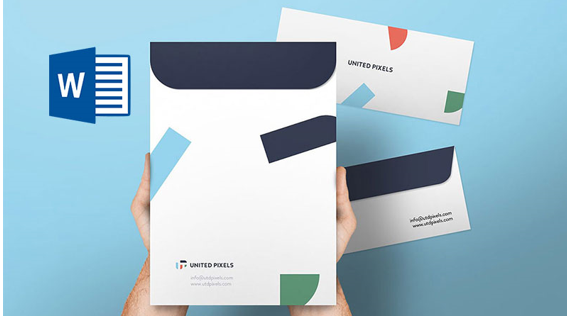
نحوه چاپ پاکت نامه در مایکروسافت ورد
قبل از اینکه بخواهید اندازه پاکت را برای چاپ و طراحی انتخاب کنید باید تصمیم بگیرید که از چه نرمافزاری برای ایجاد و چاپ پاکت نامه استفاده کنید. رایجترین نرمافزار موجود مایکروسافت ورد میباشد. در ادامه نحوه کار با این نرمافزار را برای شما آموزش میدهیم.
۱. آدرس فرستنده را وارد کنید
برنامه ورد را باز کرده و در قسمت فایل بر روی گزینه Options کلیک کنید. حال باید به قسمت Advanced بروید و در قسمت general، آدرس فرستنده را بنویسید.
۲. قالب پاکت نامه را در قسمت نامههای پستی انتخاب کنید
در بخش Mailing، از قسمت Create، گزینه پاکت نامه را انتخاب کنید.
۳. به قسمت گزینههای پاکت نامه بروید
در قسمت گزینههای پاکت نامه، میتوانید قالب مورد نظر خود را از بین مدلهای مختلف انتخاب کنید.
۴. سایز پاکت نامه را انتخاب کنید
سایز پاکت را میتوانید به صورت پیش فرض انتخاب کنید یا اینکه به شکل سفارشی سایز مورد نظر خود را وارد نمایید.
۵. چاپ پاکت
حال باید پاکت را به صورت درست در دستگاه چاپ قرار دهید تا چاپ شود.
نحوه چاپ آدرس روی برچسب
برای چاپ آدرس روی برچسب لازم است دوباره به نرم افزار Word برگردید و از طریق تب Labels گزینه Mailings را انتخاب نمایید. متداولترین نوع از ۳۰ برچسب به ابعاد ۱ × ۲.۶۳ اینچ در یک صفحه برخوردار است.
پس از باز نمودن تب Labels، در لیست پیش رو میتوانید برند لیبلها از جمله نوع و شماره کالا را وارد و ذخیره نمایید.
همچنین برای ایجاد الگوی برچسبهایی با قابلیت ذخیره سازی در برنامه Word ابتدا تب New را باز و در قسمت نوار جستجو، کلمه (Labels) را تایپ و سپس آدرسها را وارد نمایید. بار دیگر که بخواهید این کار را تکرار کنید به راحتی میتوانید کاغذ چاپگر را به برچسب تغییر و سپس document از قبل ذخیره شده را انتخاب و چاپ کنید.
نحوه چاپ پاکت نامه در Google Docs
در برنامه یا وبسایت Google Drive، قسمت Google Docs را انتخاب کنید. سپس به Find a Template بروید و از بخش گالری Template بر روی گزینه Envelope کلیک کنید. در اینجا تعداد زیادی مدل پیش فرض برای شما به نمایش در خواهد آمد.
حال باید طراحی پاکت نامه را انجام دهید. شما میتوانید با استفاده از برنامه OpenOffice، یک فایل را در Google Drive آپلود کرده و به وسیلهی Google Docs باز کنید.
اطلاعاتی که باید بر روی قسمت پشتی پاکت نامه نوشته شود را وارد کنید. حال میتوانید برای چاپ پاکت نامه اقدام نمایید.
از چه برنامهای برای چاپ پاکت نامه استفاده کنم؟
جدا از برنامه Word و Google Docs، برنامههای دیگری نیز برای چاپ پاکت نامه وجود دارند که در ادامه به معرفی و بررسی آنها میپردازیم.
۱. پاکت ساز
پاکت ساز یکی از راحتترین و سادهترین برنامهها برای چاپ و طراحی پاکت نامه میباشد. در این برنامه شما تنها یک PDF را که از قبل آماده شده است به عنوان الگو انتخاب میکنید. همچنین این امکان برای شما وجود دارد که سایز پاکت را نیز به صورت سفارشی انتخاب و وارد کنید. لازم به ذکر است که میتوانید فونت نوشتاری را نیز طبق سلیقه خود تغییر دهید.
۲. سوماکون
از دیگر برنامههای راحت برای چاپ پاکت نامه میتوان به سوماکون اشاره کرد. در این برنامه تنها یه سایز پاکت وجود دارد که قابل تغییر نیست.
۳. چاپگر پاکت نامه SSuite
این نرمافزاری به صورت رایگان با استفاده از دستورالعملهای ساده به شما امکان طراحی و چاپ پاکت نامه را میدهد.
۴. چاپگر پاکت اطلاعات
این نرم افزار نیز به صورت رایگان در دسترس میباشد. همچنین به شما این امکان را میدهد تا فیلد آدرس فرستنده را پر نمایید.
چگونه میتوانم یک قالب پاکت نامه بسازم؟
برای ایجاد یک قالب پاکت نامه لازم است پس از ساخت و ذخیره یک الگو، آن را دوباره استفاده نمایید. شیوه ایجاد قالب پاکت نامه در برنامه Word یا Publisher مشابه یکدیگر است. هر برنامه دارای انتخابهای گوناگونی برای سبک و اندازه میباشد.
پس از ورود به هر یک از برنامهها، گزینه New را انتخاب نمایید. سپس با عبارت Search for Online Template روبرو خواهید شد. در کادر مذکور کلمه Envelope را تایپ نمایید. سپس در پنجرههای پیش رو میتوانید متن مورد نظر خود را برای آدرسهای گیرنده و فرستنده تایپ کنید.
نتیجه گیری
در این مقاله از اهمیت طراحی خلاقانه پاکت نامه آگاه شدید و آموختید که چگونه میتوان پاکت نامه و برچسب را طراحی و سپس چاپ نمود. از آنجایی که پاکت نامه و برچسب دو ابزار موثر و کاربردی در بازاریابی و معرفی کسب و کار شما به دیگران هستند توصیه میکنیم برای انجام حرفهایی این کار چاپ پاکت در چاپ بازار را در نظر بگیرید.








